[AWD靶场搭建]
前言
觉得好玩搭建了一下AWD靶场,使用了vidar-team编写的 Cardinal
AWD平台搭建
这里我是在kali搭建的,所以我下载了这个压缩包:

拖进虚拟机中,然后使用如下命令解压
tar -zxvf Cardinal_v0.7.3_linux_amd64.tar.gz
增加Cardinal文件的执行权限:
chmod +x Cardinal
然后我们在mysql数据库中新建一个Cardinal数据库:

运行:Cardinal:
./Cardinal
然后填写相关信息即可:
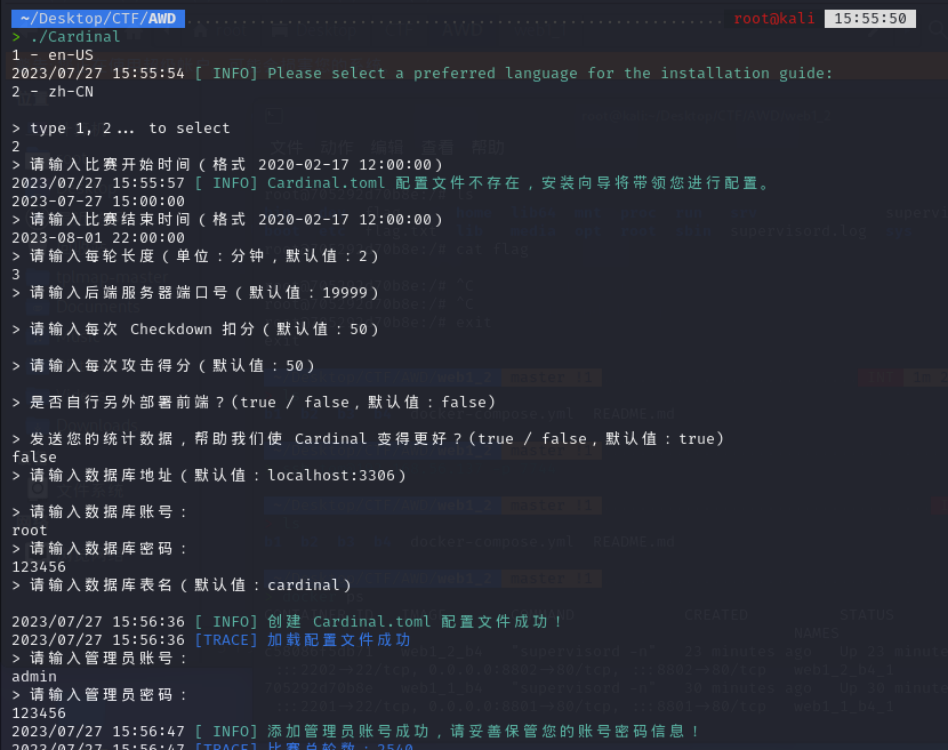
接着我们访问ip的19999端口管理页面:http://ip:19999/manager,输入刚刚设置的账号密码即可
在队伍管理添加队伍:
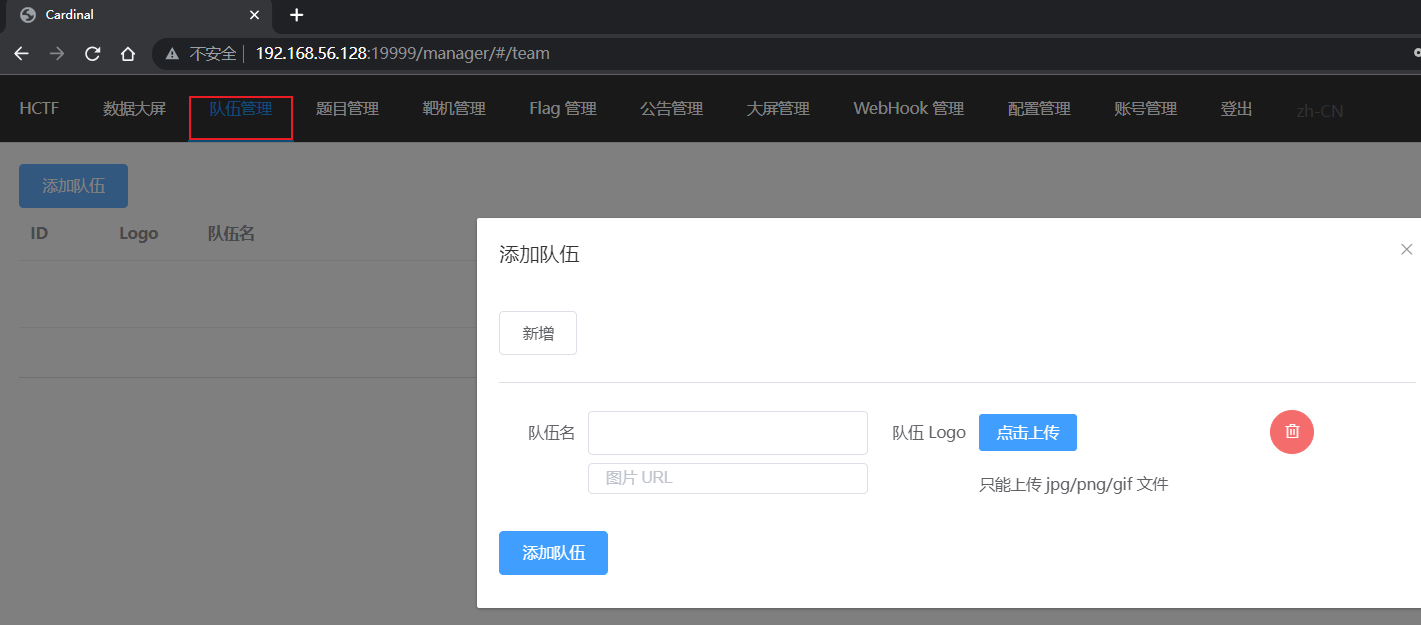
我们添加了两个队伍:
team1 suMQMq4DNwa5l4EZ
team2 ifjXbn1XR4MFCWre

添加题目,设置自动更新flag

选手登录:http://192.168.56.128:19999/

靶机搭建
我们使用github上的靶机进行靶机搭建:https://github.com/glzjin/20190511_awd_docker
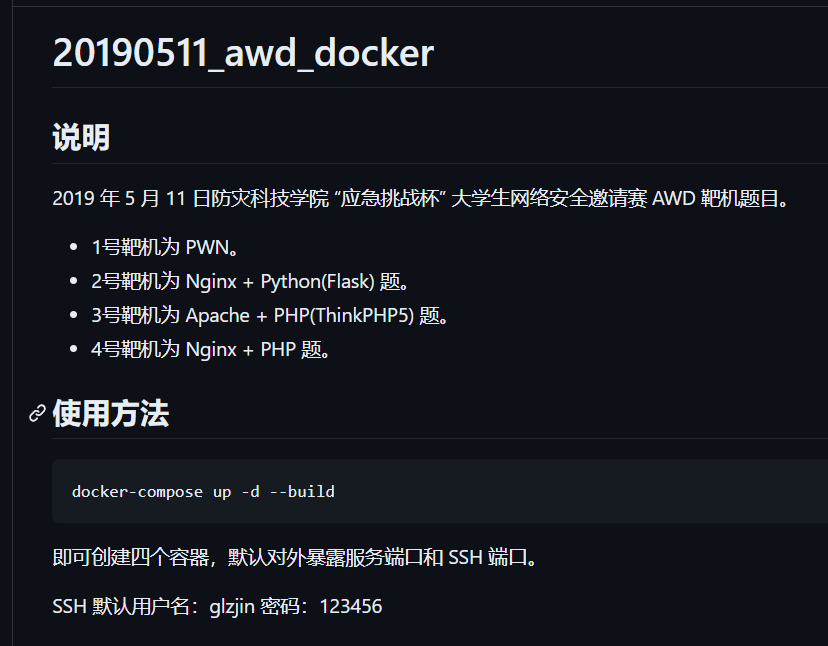
下载并解压到目录,并且使用mv重命名为:web1_1
修改其中docker-compose.yml 文件内容:
version: "3"
services:
b4:
build: ./b4
ports:
- "8801:80"
- "2201:22"
restart:
always
这里我们启动第四个题目,http80映射到8801端口,ssh22映射到2201端口
使用docker命令启动:
docker-compose up -d --build

查看容器是否搭建:
docker images
docker ps

我们可以看到web1_1_b4容器已经搭建了
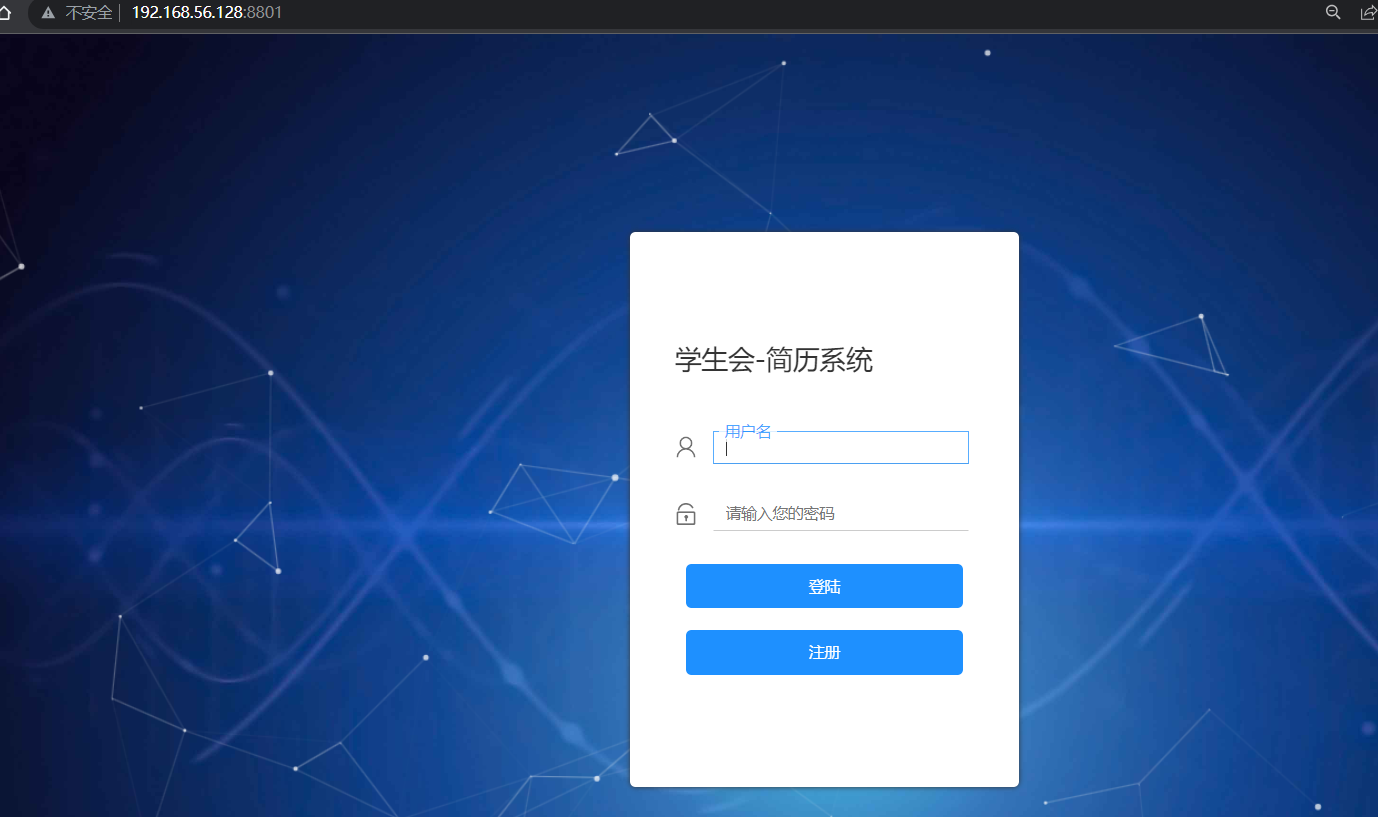
修改一下docker容器ssh 的root用户密码,使用如下命令:
docker exec -it 容器id passwd
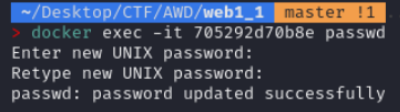
我们已经创建好了这个题目一个用户的靶机,接下来我们可以使用cp命令,将靶机目录复制一份,然后以同样的步骤创建容器,同样更改ssh的root用户密码(注意改一下端口号)
Cadinal添加靶机

测试一下ssh连接是否成功:

在配置管理中改一下比赛名称和flag格式:
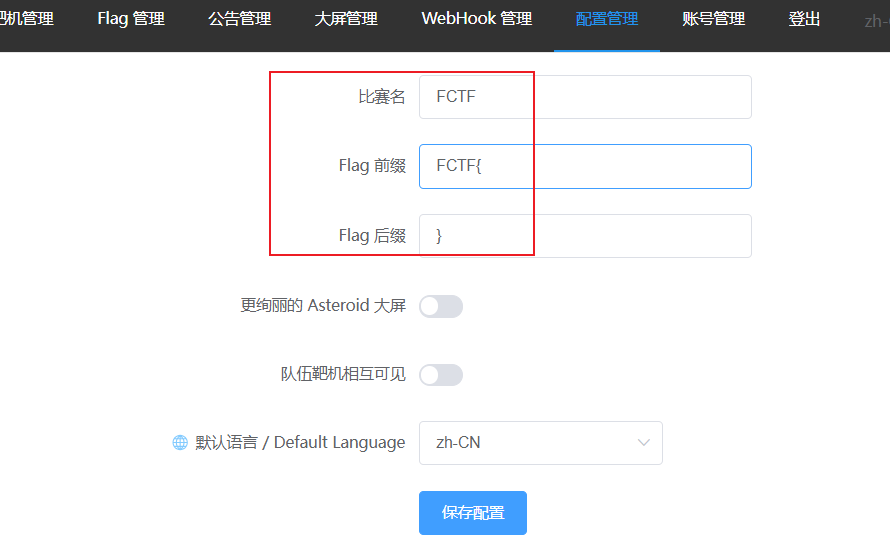
生成flag
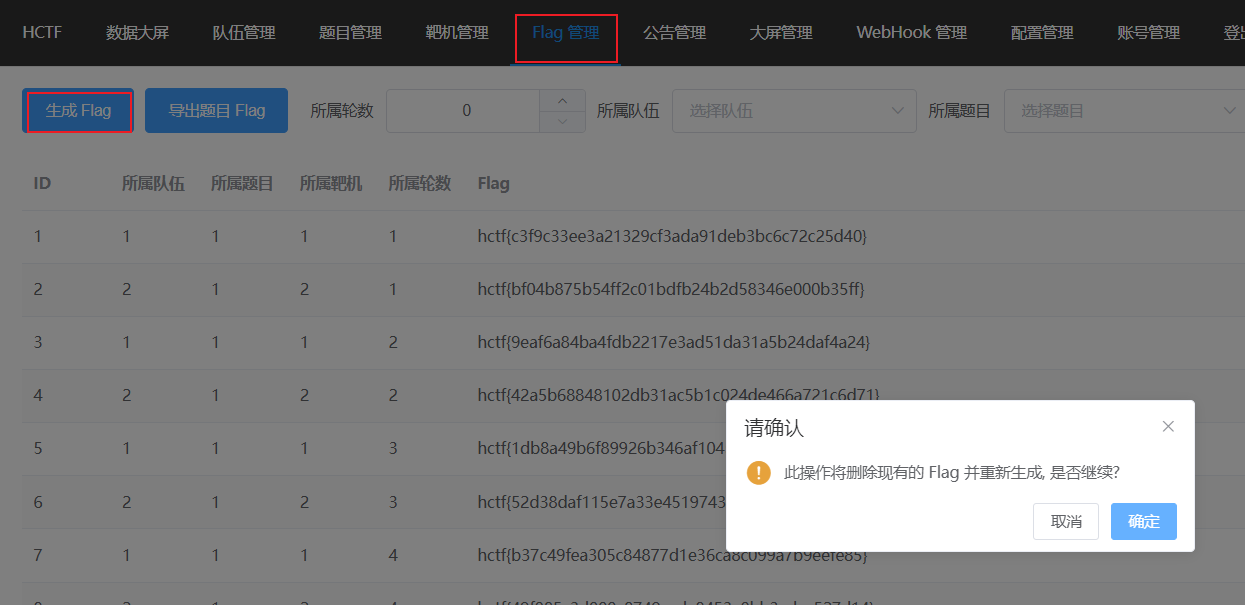
更新flag
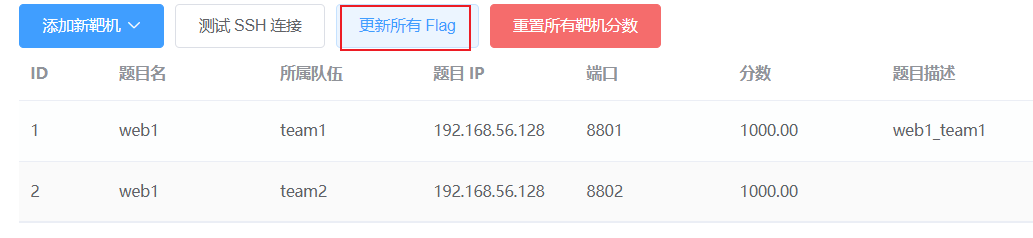
生成了flag后,我们使用管理员身份登录进容器,查看一下flag是否成功生成:
docker exec -it 容器id /bin/bash

发现没有问题,这样就搭建成功了
连接Asteroid大屏
-
文档:https://cardinal.ink/asteroid/
-
下载地址:https://github.com/wuhan005/Asteroid/releases
我们在win上搭建:
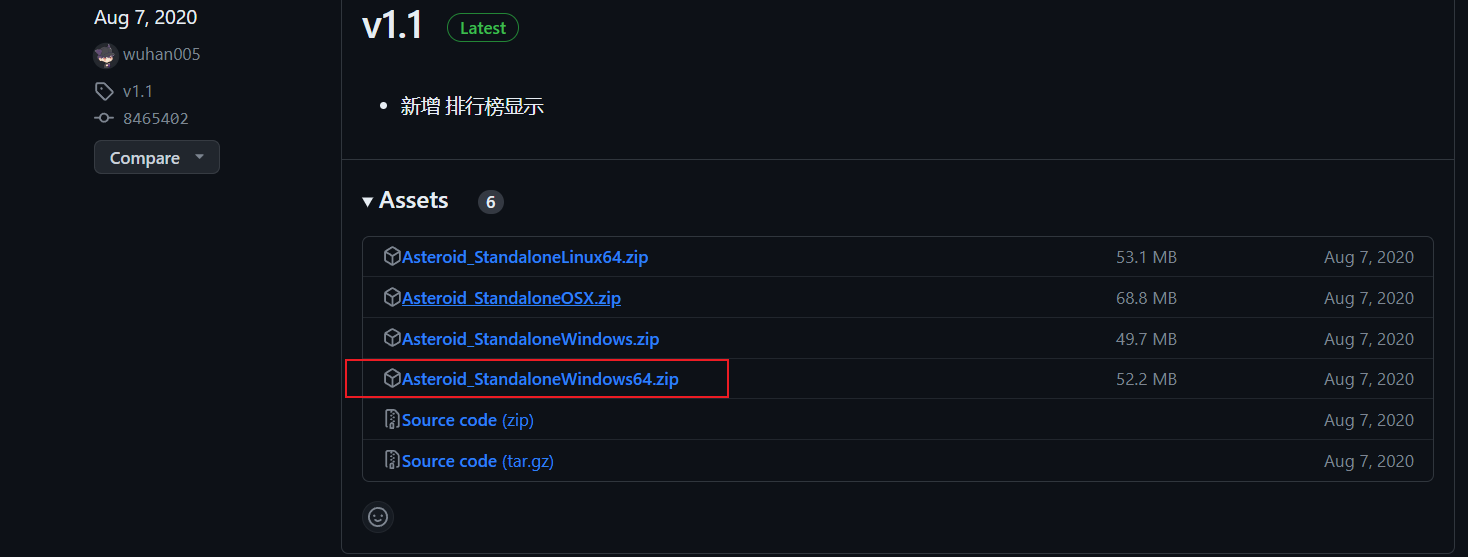
更改这个文件:./Asteroid_Data/StreamingAssets/asteroid.ini

[connect]
url = ws://192.168.56.128:19999/api/asteroid
image_url = http://192.168.56.128:19999/api/uploads
[scene]
size = 10
radius = 20
speed = 2
运行即可:

如图:
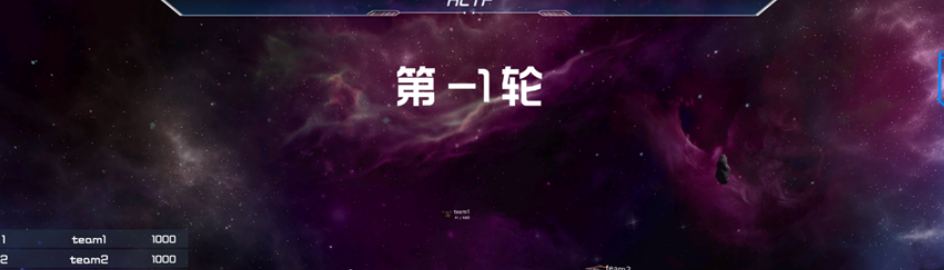
默认ssh账号密码
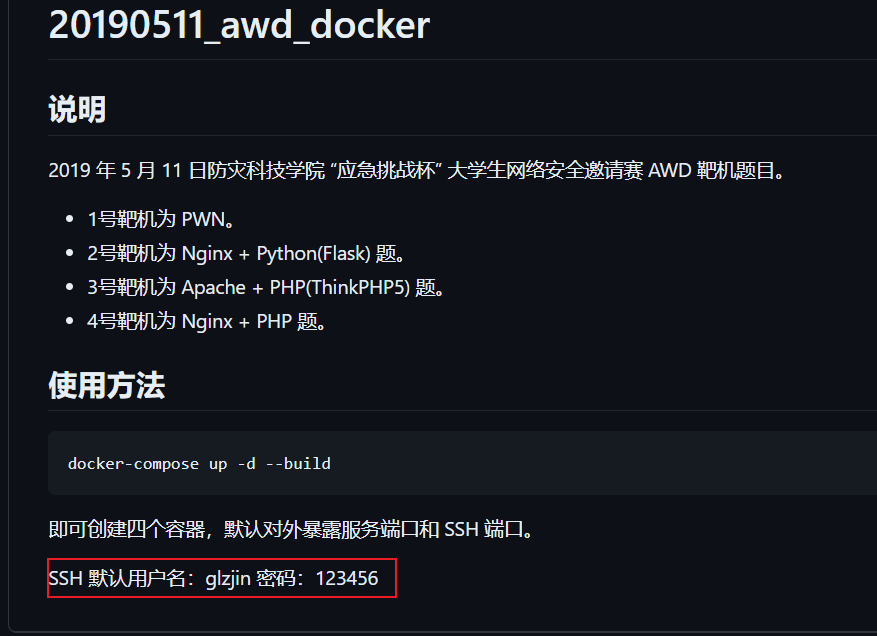
SSH 默认用户名:glzjin 密码:123456
参考
https://blog.csdn.net/qq_53365842/article/details/123789157
https://cloud.tencent.com/developer/article/1744139






















 270
270











 被折叠的 条评论
为什么被折叠?
被折叠的 条评论
为什么被折叠?








